1. Introducción
El nuevo flujo de tramitación cuenta con mejoras sustanciales, que aportan claridad y lo hacen más usable. El usuario se orienta mucho mejor y sabe en todo momento lo que está haciendo.
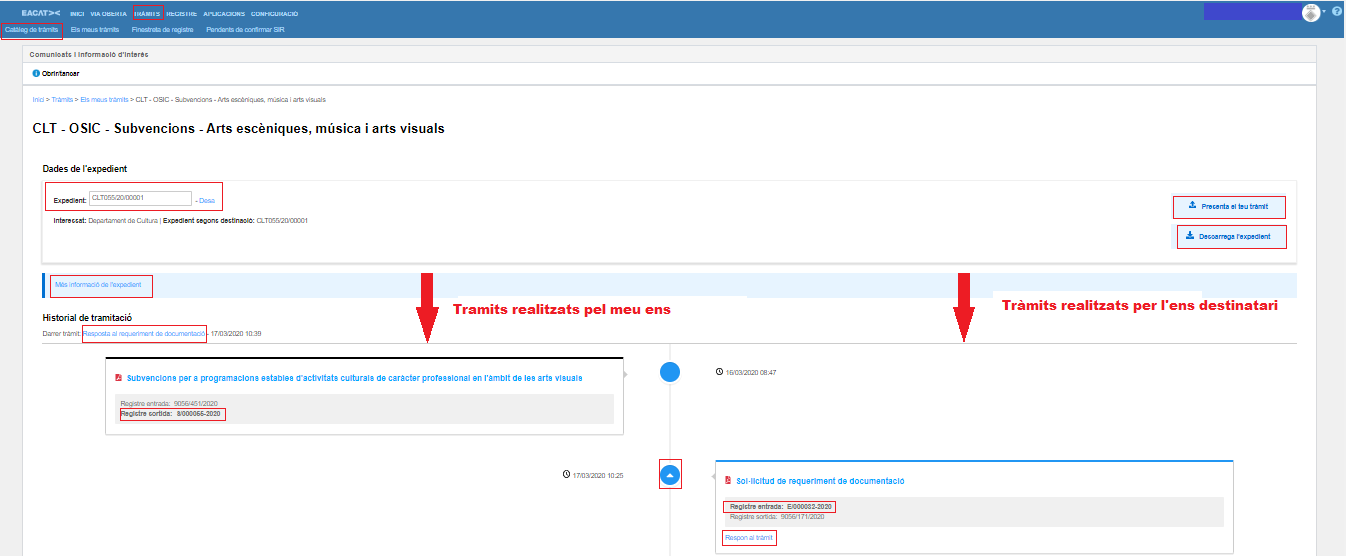
Para ir a un flujo de tramitación, una vez en EACAT, pulsar Tràmits, Mis trámites y allí se selecciona uno de los flujos de tramitación que aparecen.

2. ¿Qué es el flujo de tramitación?
El flujo de tramitación es el conjunto de trámites, sistemáticamente ordenados por la fecha de registro, que se han realizado dentro de un expediente o procedimiento y que pertenecen a un servicio determinado.
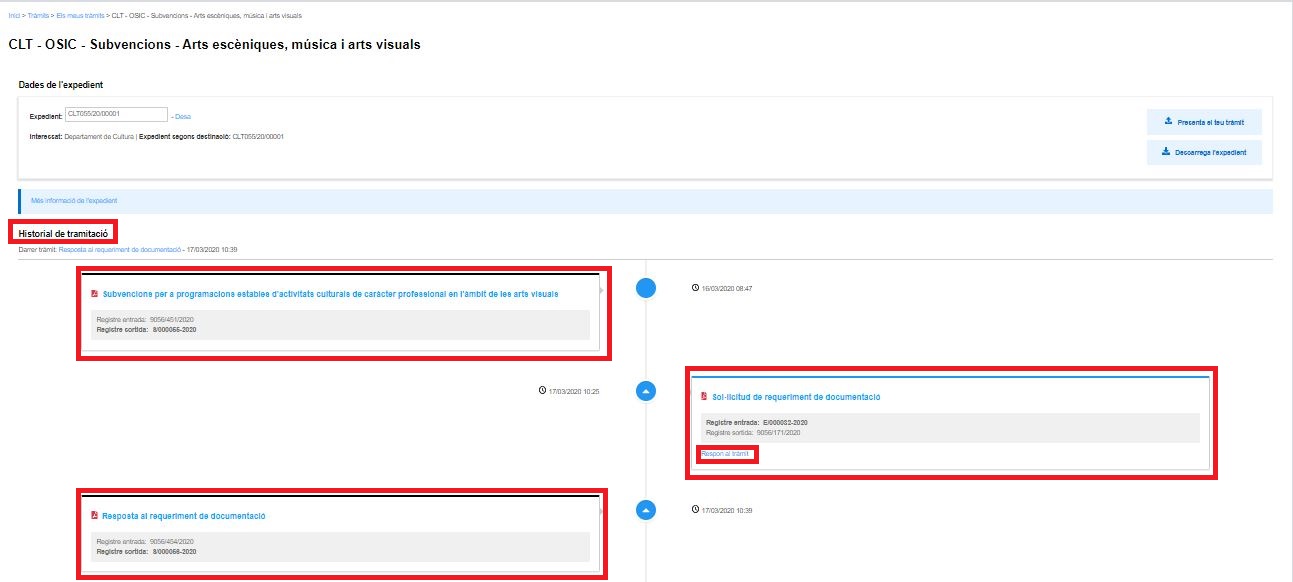
Un flujo de tramitación se inicia con un trámite inicial y, normalmente, se realizará desde el Catálogo de trámites.
El flujo de tramitación también recibe otros nombres como pueden ser hilo de tramitación o hilo de Ariadna. Nosotros hablaremos habitualmente del flujo de tramitación.
3. ¿Qué puedo hacer desde el flujo de tramitación?
Las acciones básicas que se pueden realizar desde el flujo de tramitación son:
- Consultar el detalle de la tramitación (consultar la documentación asociada, descargar el recibo del registro, dar un identificador en el expediente, descargar el expediente, consultar cambios de estado, etc.)
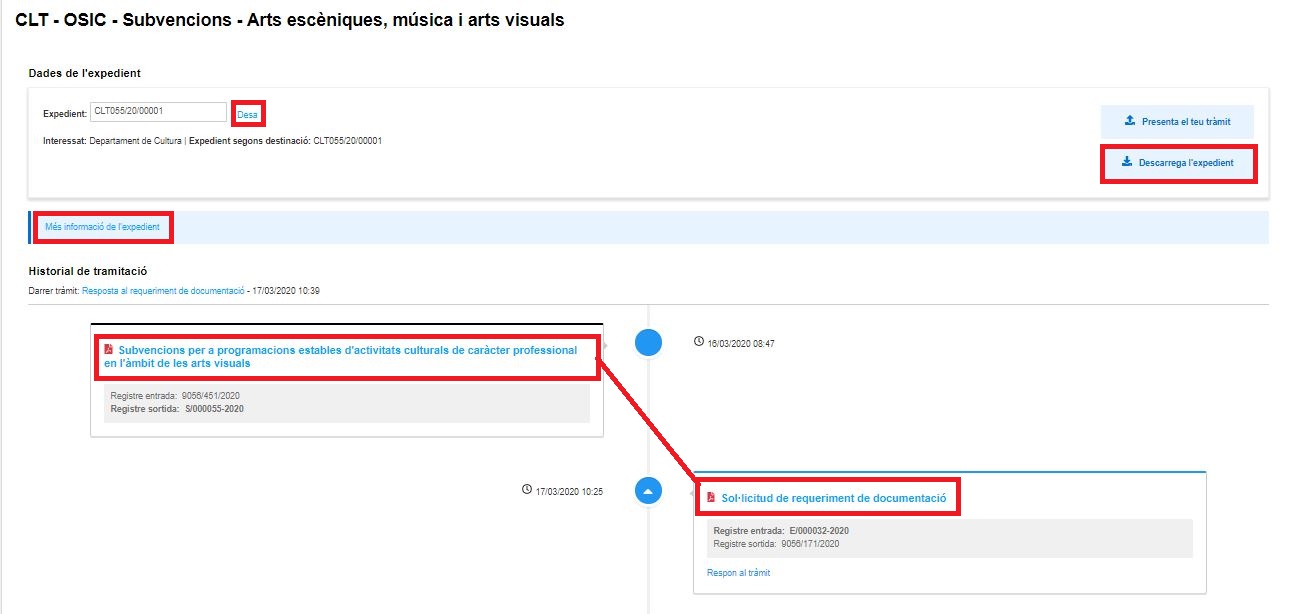
- Responder , si el flujo de tramitación lo permite, a un trámite recibido para continuar con la tramitación del expediente. Para ello, es necesario ir al detalle de la tramitación y pulsar Responde al trámite.
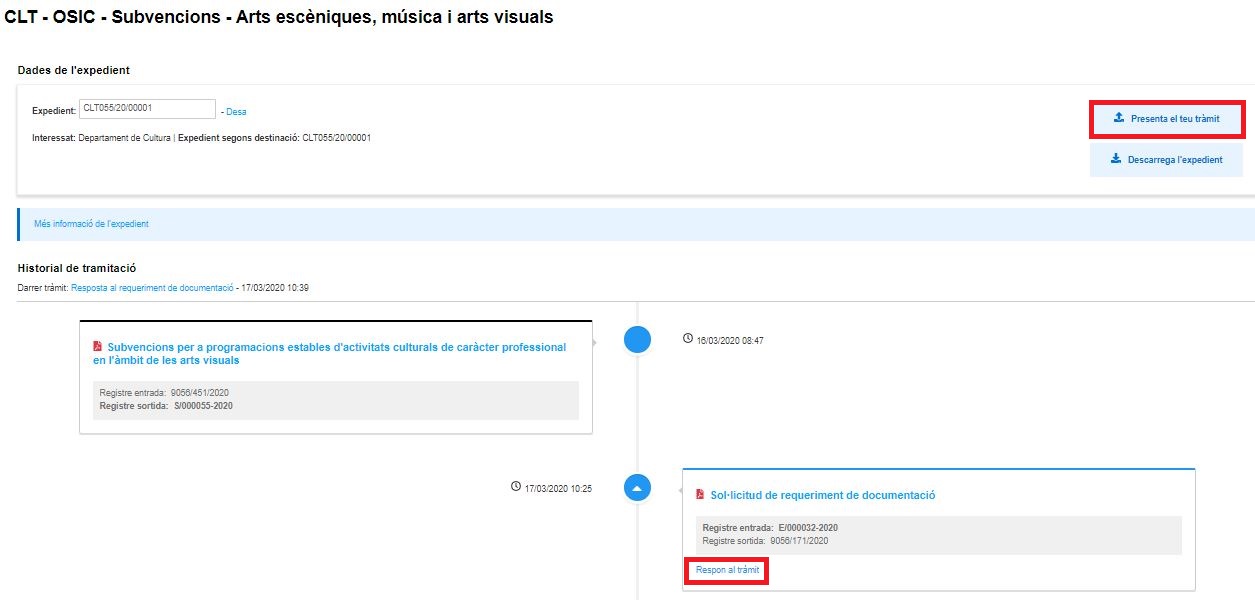
4. Novedades del flujo de tramitación
El nuevo flujo de tramitación aporta claridad a lo que ya existía. Hace más homogénea y visual la información, organizándola dentro del espacio en cuatro apartados básicos: 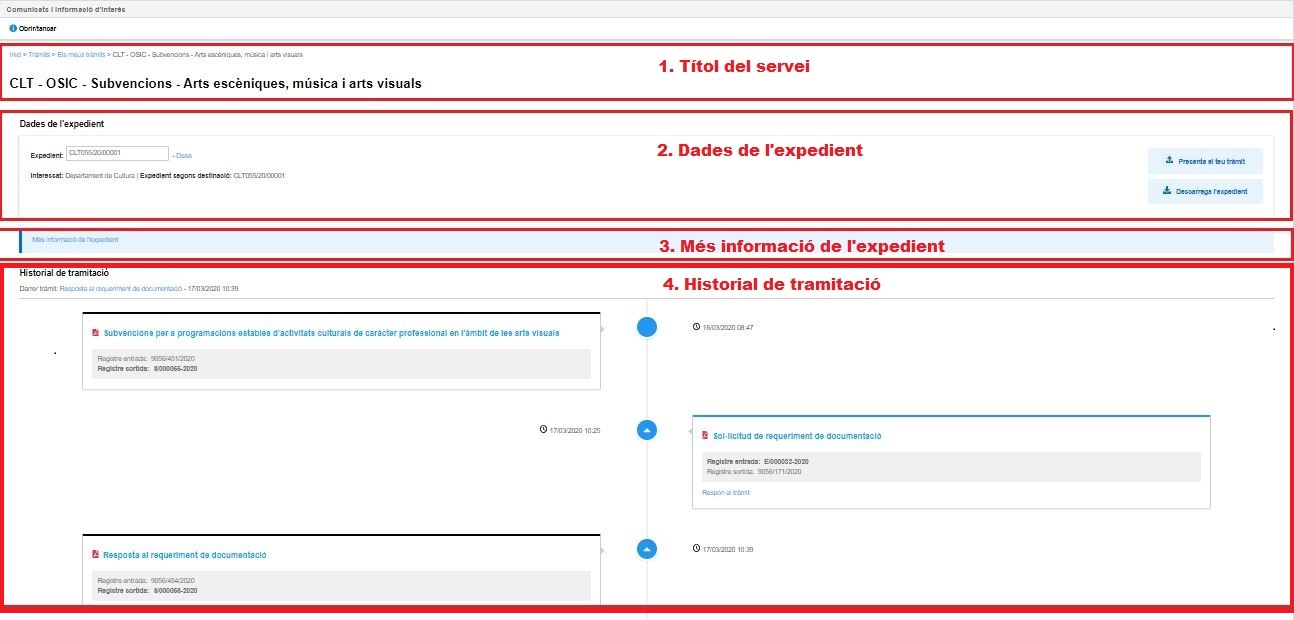
- Título del servicio
- Hilo del servicio
Nos señala los lugares que hemos tenido que ir seleccionando para llegar a ese flujo concreto de tramitación. - Título del servicio
El título que el prestamista del servicio le ha querido dar. Normalmente los títulos están conformados por: un acrónimo del prestamista, un guión y el nombre que se le haya dado. Se puede ver claramente en los siguientes ejemplos:- CLT – OSIC – Subvenciones – Artes escénicas, música y artes visuales
- ARP – Regulación de certámenes y otras concentraciones de animales vivos
- ACA – Declaración responsable de navegación y flotación por ríos y embalses
Los acrónimos CLT y ARP corresponderían a los departamentos de Cultura y de Agricultura, Ganadería, Pesca y Alimentación de la Generalitat de Catalunya y; ECA corresponde a la Agencia Catalana del Agua.

- Hilo del servicio
- Datos del expediente
- Expediente. Permite rellenar el campo con un identificador del expediente y guardarlo.
- Interesado. Es el nombre del ente con el que nos relacionamos.
Adicionalmente, también podemos encontrar el identificador del expediente que ha asignado el ente destinatario o remitente.
- Presenta tu trámite. Es un enlace que te lleva a la ventanilla de registro para enviar algunos trámites PDF que no tienen la opción de envío en el mismo formulario o que la documentación asociada tiene un peso demasiado grande como para enviarla dentro de un formulario . Hay que tener en cuenta que no todos los trámites se envían de esta manera y por eso es necesario acudir a la información del trámite dentro del Catálogo de trámites, concretamente en el apartado ¿Cómo se hace?
- Descarga el expediente . Permite la descarga del expediente en un archivo zip.
- Título del servicio
- Más información del expediente

Indica los cambios de estado, información adicional, etc. Si pulsamos sobre el enlace Más información del expediente , en este caso, aparece lo siguiente: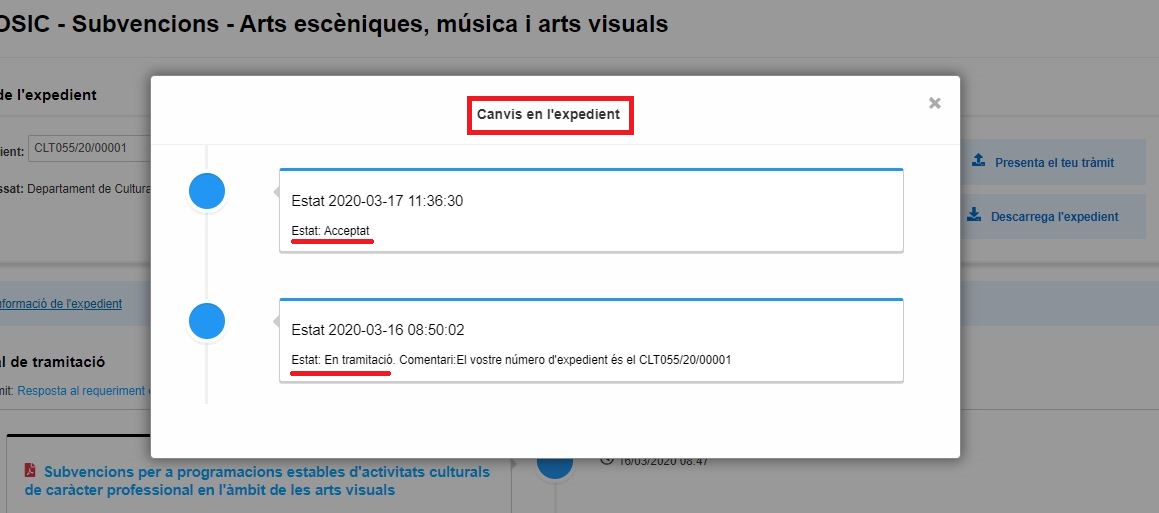
- Historial de tramitación
- Último trámite .Aparece como clicable el último trámite que se ha enviado o recibido; también existe la fecha y la hora de entrada o salida, según sea el trámite recibido o enviado, respectivamente.
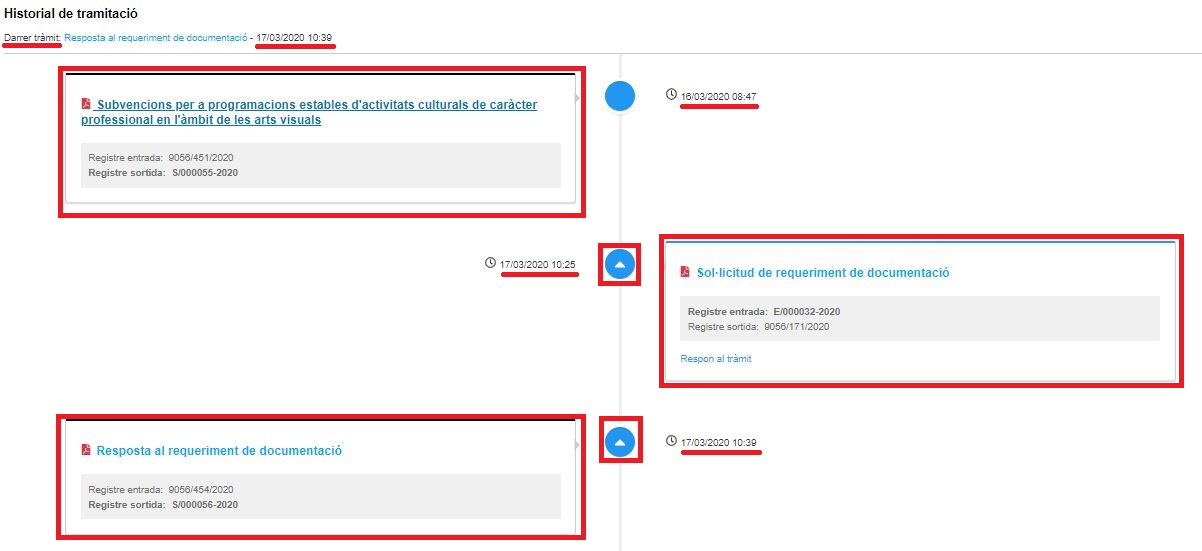
- En la parte izquierda aparecen los trámites que envío.
- En la parte derecha aparecen los trámites que recibo.
En todos los trámites se encuentra la siguiente información:
- Nombre del trámite . Si clicas te descargas el documento asociado al trámite.
- El registro de entrada y el de salida . Sólo será clicable uno de ellos en función de si es un trámite recibido o un trámite enviado, respectivamente. Cuando clicas te descargas el recibo asociado al asiento de registro.
- Anexos .Sólo aparece si el trámite tiene documentación anexa asociada.
- Responde al trámite . Sólo aparece en los trámites que pueden responderse; y permite continuar con el flujo de tramitación.
- Fecha y hora del registro de entrada y salida dependiendo de si el trámite se ha recibido o enviado, respectivamente.
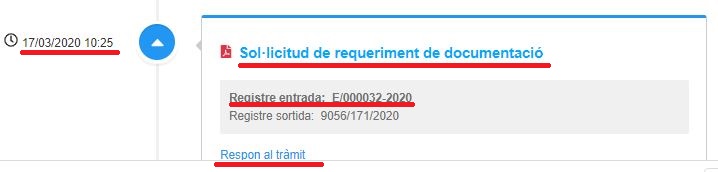
- Línea divisoria con las bolas de color azul junto a cada trámite.
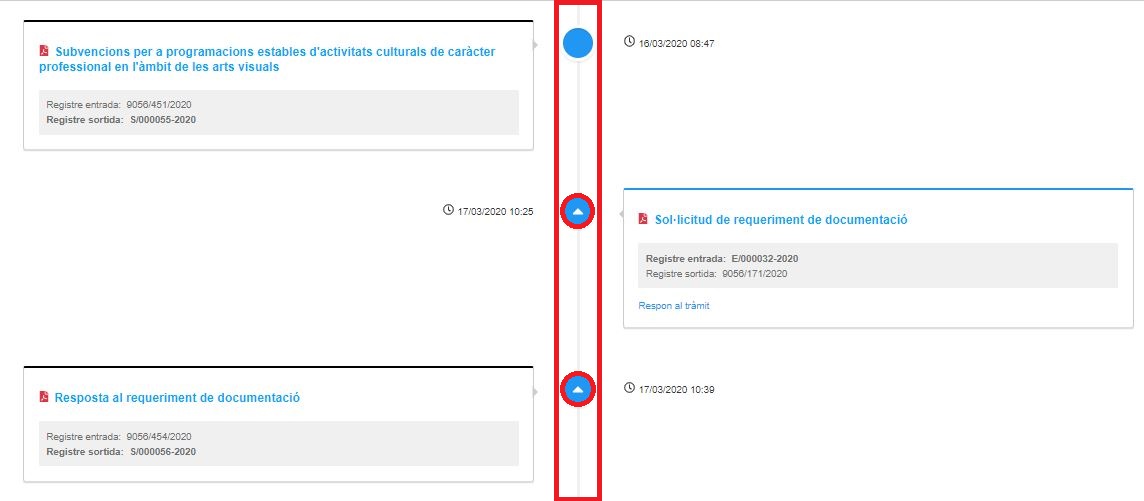 Si pulsamos una de las bolas que lleva el triángulo blanco dentro, éstas cambian
Si pulsamos una de las bolas que lleva el triángulo blanco dentro, éstas cambian
de color, indicando cuál es la trámite precedente.
- Último trámite .Aparece como clicable el último trámite que se ha enviado o recibido; también existe la fecha y la hora de entrada o salida, según sea el trámite recibido o enviado, respectivamente.


